4 cách để sửa lỗi DPI của Razer Synapse không thay đổi (08.23.25)
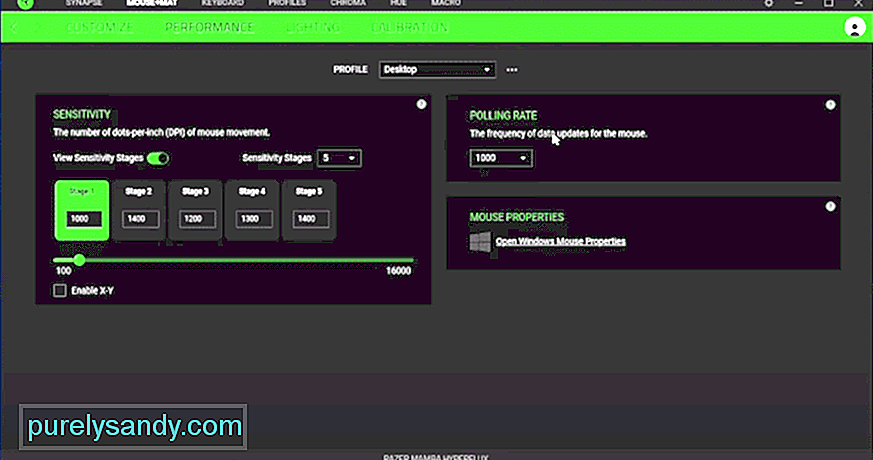 razer synapse dpi không thay đổi
razer synapse dpi không thay đổi Cài đặt DPI xác định mức độ di chuyển của con trỏ trên PC so với chuyển động của chuột trên bàn di chuột. Những người chơi muốn nhắm mục tiêu bằng cổ tay của họ dựa vào cài đặt DPI cao để họ không phải di chuyển chuột nhiều. Trong khi đại đa số chỉ thích chính xác hơn bằng cách cài đặt DPI thấp hơn.
Đây là lý do tại sao bạn thấy rất nhiều game thủ sử dụng bàn di chuột lớn. Nếu bạn gặp sự cố khi thay đổi DPI của chuột Razer, hãy làm theo các bước sau để thay đổi cấu hình mà không gặp nhiều khó khăn.
Cách khắc phục Razer Synapse DPI không thay đổi?Đây không phải là vấn đề phổ biến và có thể khá khó chịu khi bạn không thể thay đổi DPI trên chuột Razer của mình. Thông thường thủ phạm là trình điều khiển chuột bị lỗi trên PC của bạn. Những gì bạn cần làm là xóa các trình điều khiển khỏi PC của mình bằng cách gỡ cài đặt chúng thông qua trình quản lý thiết bị. Sau đó, chỉ cần khởi động lại PC của bạn và Windows sẽ cài đặt lại các trình điều khiển tương thích trên PC của bạn. Bạn sẽ mất tối đa vài phút và mọi vấn đề nhỏ về trình điều khiển sẽ được khắc phục. Vì vậy, hãy gỡ bỏ trình điều khiển và khởi động lại PC.
Nếu bạn cho rằng cấu hình Synapse bị trục trặc thì bạn luôn có thể xóa cấu hình và tạo một cấu hình mới. Bằng cách đó, bạn sẽ có thể thu hẹp các nguyên nhân có thể xảy ra đối với lỗi đã cho. Trong mọi trường hợp, việc cài đặt lại công cụ cấu hình Synapse có thể giải quyết hầu hết các vấn đề mà bạn gặp phải.
Nhưng hãy nhớ rằng bạn phải xóa tất cả các hoạt động liên quan đến Razer nếu bạn muốn xóa cài đặt Synapse trên PC của bạn. Việc chuyển đổi từ Synapse 2 sang 3 đôi khi cũng có thể khắc phục được sự cố, vì một số thiết bị chỉ hoạt động tốt hơn với Synapse 3 và tiếp tục gặp sự cố khi sử dụng với Synapse 2.
Để thu hẹp vấn đề thực sự, chúng tôi khuyên bạn nên thử sử dụng chuột trên PC khác. Bằng cách đó, bạn có thể chắc chắn xem vấn đề là do chuột hay Synapse của bạn. Nếu có vấn đề xảy ra với chuột của bạn, thì bạn có thể thử đặt lại chuột bằng cách làm theo quy trình được đề cập trong sách hướng dẫn.
Sử dụng trình cập nhật chương trình cơ sở cũng có thể khắc phục sự cố này. Bạn có thể tải xuống phần mềm này từ web Razer và sau đó chỉ cần chạy ứng dụng để cập nhật chương trình cơ sở trên thiết bị của mình. Sau đó, khởi chạy lại Synapse và thử thay đổi DPI trên chuột của bạn.
Nếu Synapse vẫn bị trục trặc thì bạn nên yêu cầu Razer giúp bạn quản lý cài đặt DPI. Họ rất nhanh chóng trả lời các truy vấn, đặc biệt là khi bạn đang sử dụng tính năng trò chuyện trực tiếp. Trong vòng vài phút, bạn sẽ được kết nối với một thành viên của nhóm hỗ trợ. Anh ấy sẽ có thể hướng dẫn bạn khi bạn giải thích vấn đề với anh ấy. Sau khi khắc phục sự cố cơ bản, bạn sẽ được yêu cầu báo cáo sự cố thông qua một phiếu và sau đó chờ phản hồi.
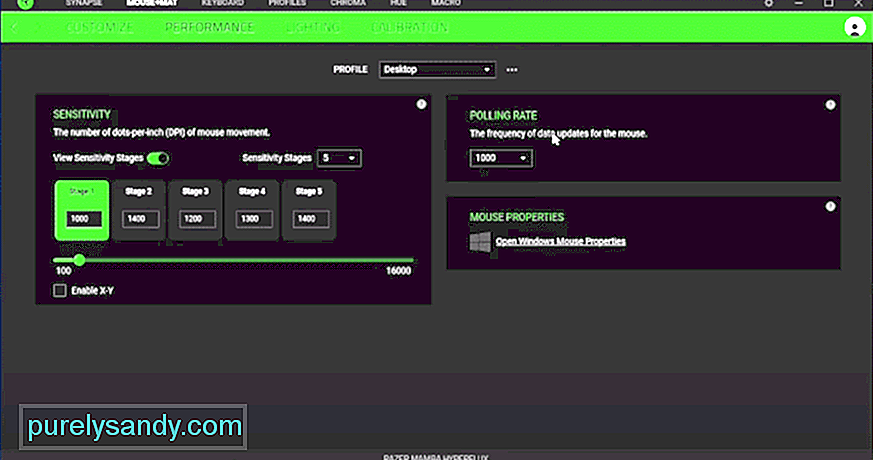
Video youtube.: 4 cách để sửa lỗi DPI của Razer Synapse không thay đổi
08, 2025

